 Доброго времени суток, уважаемые посетители Nejalko.ru! Сегодня попробуем овладеть техникой замены термопасты. Дело это не особо сложное, зато довольно полезное для компьютера, а иногда просто ему необходимое (точнее некоторым его частям). Термопаста - это вязкая субстанция, похожая на зубную пасту, если кто, вдруг, не знает.
Доброго времени суток, уважаемые посетители Nejalko.ru! Сегодня попробуем овладеть техникой замены термопасты. Дело это не особо сложное, зато довольно полезное для компьютера, а иногда просто ему необходимое (точнее некоторым его частям). Термопаста - это вязкая субстанция, похожая на зубную пасту, если кто, вдруг, не знает.
Замена термопасты нужна всего двум деталям компьютера: процессору и видеокарте (точнее графическому процессору). Радует меня то, что замена термопасты для обоих процессоров абсолютно идентична, разница лишь в конструкции устройств, которые содержат графический и центральный процессоры. Для чего нужна замена термопасты?
Нужна она для того, чтобы понизить температуру работающих процессоров, увеличить их теплоотдачу к радиаторам, избежать перегрева, сгорания процессоров. Весьма часто замена термопасты требуется для новых комплектующих, и, наоборот - для давно работающих. Да, я не ошибся, именно новые комплектующие часто поставляются с некачественной пастой, касается это преимущественно видеокарт, даже от таких компаний, как Zotac. Поэтому, если Вы обнаружили, что температура новой видеокарты существенно выше, объявленной производителем, то дело на 90% в плохой термопасте, либо плохом ее нанесении. Остальные 10% оставим на браки сборки (слабое притяжение деталей, криво установленный радиатор), брак охлаждающей конструкции, Ваши неровные руки. В гарантийную карту лезть конечно не стоит, но если Вы обменяете ее на точно такую же с такими же проблемами, то вывод напрашивается сам собой. Ладно, не будем тянуть кота в долгий ящик, а приступим к действиям.
Набор инструментов для замены термопасты выглядит так:
- Крестовая (фигурная) отвертка;
- Сухие салфетки (от 2 до 15 штук);
- Тюбик термопасты (шприц, баночка - неважно);
- Ватные диски (те, которыми пользуется прекрасная половина человечества);
- Пластиковая карта (ненужная Вам), можно обойтись без нее, но с ней удобнее;
- Жидкость для снятия лака (если не у кого спросить - купите, пригодится для обезжиривания поверхностей и удаление засохшей пасты);
- Зубочистки или иголка (также не обязательный "инструмент")
Смена термопасты на видеокарте
Ну что, готовы к действиям со столь устрашающим набором? Тогда вперед. Давайте начнем, пожалуй, с видеокарты.
Вынимаем ее из разъема, предварительно отсоединив питающие провода. Снимаем кожух, если есть, вентилятор, а затем откручиваем радиатор (алюминиевая или медная деталь под вентилятором). Перед нами предстает графический профессор (ГП) - мозг и сердце видеокарты, от его охлаждения зависит очень многое в работе всей видеокарты.
Следует понимать, что ГП очень хрупкая деталь, поэтому работать с ним нужно аккуратно, без лишних телодвижений. Прежде всего, удаляем слой старой пасты с процессора и окружающих выступов/ножек. Делается это с помощью сухих салфеток (вполне подойдут столовые), иголки (зубочисток) - между ножками чипов и в других труднодоступных местах. Царапать иглой сам процессор ни в коем случае нельзя (плату тоже не стоит). Если термопаста засохла до состояния камня, то помогут ватные диски, смоченные жидкостью для удаления лака. Не переусердствуйте, иначе зальете ГП этой жидкостью, что не есть хорошо. Удалять пасту следует мягкими движениями, без лишних усилий и надавливаний, лучше провести салфеткой/диском 5 раз, чем проломить плату 1 движением... Если на каких-либо контактах или ножках чипов остается немного старой пасты - это не критично, главное начисто удалить ее с ГП.
Радиатор чистится гораздо проще, что можно сделать алюминиевой "железке" салфеткой? Правильно, ничего, поэтому можно чистить его не столь трепетно, применяя, опять же салфетки и диски. Но следите за тем, чтобы не оставить царапин на поверхности, соприкасающейся с ГП - это уменьшит теплоотдачу, то есть видеокарта будет греться сильнее. Желательно, после очистки не трогать поверхности соприкосновения ГП и радиатора пальцами, так как жидкость для снятия лака кроме функций чистящего средства служит для обезжиривания деталей. После того, как Вы очистили детали от старой пасты, еще раз пройдитесь по ним сухой салфеткой, чтобы удалить неиспарившуюся жидкость, следы пальцев и прочее. Проследите, чтобы на процессоре не осталось кусочков салфеток или дисков, сдуйте их или смахните целой, не потертой салфеткой.
Теперь настала пора наносить новый слой термопасты. Лично я предпочитаю делать это с помощью пластиковой карты (кредитка), так как ее края идеально ровные, без выбоин, к тому же поверхность гладкая настолько, насколько это вообще возможно.
Берем тюбик с термопастой (я использую обычную КПТ-8, не купите подделку, иначе теплоотдача станет хуже, чем со старой пастой), наносим маленькую каплю, размером со спичечную головку в центр ГП и начинаем ее равномерно размазывать углом пластиковой карты по направлению к краям. Слой пасты должен быть максимально тонок, оптимальной будет его толщина, при которой еще не видно поверхность ГП, но слой уже тоньше, чем Ваша пластиковая карта. Желательно распределять пасту не очень долго, так как она имеет свойство несколько застывать на воздухе. Если не хватило выдавленной изначально пасты - добавьте еще немного, распределите ее также равномерно, как первый раз. Действуйте таким образом, пока не покроете всю поверхность графического процессора.
Поверхность радиатора не нужно трогать, она должна лечь на слой пасты процессора.
В процессе нанесения пасты на ГП возможна ситуация, когда небольшая часть пасты попадет на окружающую ГП плату. Если этой пасты немного, то можно ее оставить - ничего страшного в этом нет. Неплохо было бы, если Вы сможете нанести максимально тонкий слой пасты еще и на боковые стороны ГП, но если при этом сильно мажется плата, то лучше не стоит этого делать.
Например такое нанесение не сделает ничего плохого для Вашей видеокарты, стоит только убрать слева небольшую растянутую полоску пасты.
Теперь начисто вытрите кредитку сухой салфеткой - чтобы термопаста не засохла, карта нам еще пригодится. После нанесения термопасты на процессор необходимо установить радиатор видеокарты. Его установка похожа на процесс склейки чего-либо, радиатор ставится на ГП максимально точно, чтобы в процессе его крепления болтами не было никаких сдвигов относительно графического процессора. Если чувствуете, что не справитесь с закруткой болтов и удержанием радиатора неподвижным - попросите кого-нибудь помочь. Дело в том, что сдвиг радиатора по нанесенной пасте может утончить ее слой на любом месте процессора, после чего процессор будет сильно перегреваться в данном месте, так как контакт с радиатором будет не полным. То есть риск перегрева или сгорания процессора увеличивается.
Если Вам удалось сделать все, как нужно - ставьте карту в разъем и переходите к замене термопасты на центральном процессоре.
Замена термопасты на центральном процессоре, установка ЦП
Снимаем кулер процессора (вентилятор + радиатор), лучше сразу снять вентилятор, потом радиатор, извлекаем процессор из гнезда, приступаем к его очистке. Методика точно такая же, как в случае с видеокартой, только центральный процессор не такой хрупкий, поэтому можно применять чуть больше усилий для его очистки.
Обратите внимание на ножки процессора! Их ни в коем случае нельзя гнуть, мазать пастой, а если отломите какую - либо из них - пойдете покупать новый процессор. Если, не дай бог, Вы все-таки согнули одну или несколько ножек, то попробуйте их выгнуть очень-очень аккуратно, лучше всего чем-нибудь тонким, например, ножом.
Итак, Вы очистили центральный процессор, теперь очистите радиатор, все по аналогии с видеокартой. Удалите остатки салфеток, пасты и прочего.
Возьмите тюбик термопасты, кредитку, салфетку, на всякий случай. Удобнее всего держать процессор снизу за боковые стороны указательным и большим пальцами. Не кладите его на ладонь, не наносите пасту в гнезде процессора. В отличие от ГП центральный процессор нельзя мазать пастой по бокам, поэтому убедитесь в его чистоте, если немного пасты попало на боковые стороны процессора, то лучше очистите их салфеткой.
Начать нанесение пасты также удобнее с центра, выдавите каплю пасты, размером с горошину, затем распределяйте ее в стороны от центра, проследите, чтобы в центре не остался "бугор" из пасты. Почему так важно равномерное распределение пасты? Потому что излишки пасты сначала будут мешать ровно и плотно посадить на процессор радиатор, а затем вылезут по бокам процессора, грозя попасть в гнездо процессора, либо еще куда-нибудь. Мало того, что это просто неаккуратно, так еще и вредно для системы.
В интернете много фотографий процессоров с нанесенной термопастой - все они поражают меня своей неаккуратностью, "топорной" работой. Старайтесь делать все чисто, без неряшливости. Устанавливаем процессор в гнездо, не ошибиться с размещением процессора помогут насечки, либо изображения уголков на процессорах и их гнездах. Закрепите процессор с помощью бокового рычажка или закрывающейся крышки, после чего приступайте к установке радиатора.
Установка радиатора должна проходить так же, как в случае с видеокартой. Избегайте сдвигов "посаженного" радиатора, его поворотов, тем более наклонов. Первое время, возможно, будет сложновато попадать на крепежи как надо, но через пару-тройку замен термопасты научитесь делать все быстро и точно. После установки радиатора "одевайте" вентилятор, подключайте его к материнской плате и приступайте к проверке результатов.
Если система не запускается - сразу же выключайте его из сети, разбирайте системник и просматривайте детали на возможные ошибки - не подключены питающие кабели или не плотно посажена видеокарта. Если компьютер вообще не подает признаков жизни - проверьте тумблер блока питания. Если же просто пищит - придется заново разбирать видеокарту или центральный процессор и искать ошибки там, например, чрезмерное количество термопасты на процессоре может не дать запуститься компьютеру. Особое внимание уделите проводам питания вентиляторов, иначе компьютер запуститься, но процессор легко может сгореть меньше, чем за минуту. Желательно перед заменой термопасты проверить текущую температуру ЦП и ГП. Сделать это можно через программы, например, Everest, либо прямо через BIOS с помощью Hardware Monitor. Правда, там температура только ЦП.
Если вдруг после замены термопасты ситуация с температурой стала хуже - то дело скорее всего в самой пасте, если Вы уверены в ее качестве - возможно дело в Ваших действиях, имеет смысл произвести операции заново, но более аккуратно и внимательно. Если же температура осталась такой же, как была, то, возможно, дело в системах охлаждения устройств. Также важно понимать, что рабочая температура какого-нибудь Radeon в диапазоне от 60 до 70 градусов, заявленная производителем, не упадет до 30-40 в результате замены термопасты, также и с ЦП.
Замена термопасты - это обязательный процесс ухода за компьютером, а не универсально средство для победы над старением или характеристиками деталей. Но этот процесс важен и обязательно требуется примерно раз в полгода, возможно чаще, если Вы замечаете необычные скачки' температуры при работе за компьютером, но тут уже, скорее всего, стоит сменить термопасту не только в компьютере, но и в Вашем запасе на какую-нибудь другую.
Удачи в техническом уходе за Вашим железным другом!








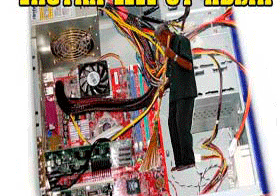
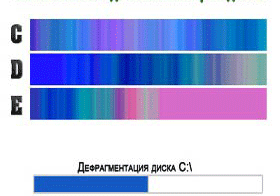

Офигенный сайт кто не умеет, работать с компами
Все таки это интересно читать !
N.world, благодарю за положительный отзыв =)
Большое спасибо!!! очень помогла вся эта информация,были проблемы с перегревом компа, всё выполнил как указали,теперь всё ок!!! Низкий полон и уважуха!!!! СПАСИБО!!!
Рады помочь!
все супер!!!!!!
У меня вопрос...
Нанёс термопасту..
а она разбрызгалась между процессором и зажимами его..
там вытереть не могу..
а проц с креплений снять не умею..
температура из-за етого поднялась на 7 градусов.
там по краям схема какая-то..
вон она и лежит по слоем пасты..
посоветуйте чтото
Степан, если у Вас процессор AMD, то снять его можно, подняв вверх металлический рычажок сбоку гнезда процессора. Если процессор Intel, способ зависит от сокета. Если 4 пластиковых рычажка, то 2 из них по диагонали нужно повернуть по стрелке и снять кулер и процессор. А вообще в таком случае могу посоветовать только очень аккуратно отчистить пасту с помощью зубочистки и обычной ваты. На процессор слой пасты следует наносить очень тонким слоем. Если слой толстый или неравномерный, то поверхность кулера с процессором соприкасается неравномерно - отсюда проблемы с температурой.
здравствуйте! подскажите как проверить температуру (видио карты и процессора) на атлоне +3000?если это не возможно то с\если какая не буть прога для этого! за ранние спасибр
всем! советую читать ! все расписано как для перво клашеи :lol:
Спасибо за отзыв =) А температуру процессора можно посмотреть с помощью утилиты Hardware Monitor, находящуюся в BIOS, а вообще есть программа Everest в ней нужно выбрать вкладку "Компьютер - Датчик", найдете там все данные по температуре: ЦП, Диод ГП-видеокарта, системная плата - материнская плата и т.д. Хотя и эта программа иногда показывает не совсем правдивые сведения.
AIDA64 ВАМ В ПОМОЩЬ))))
Мужна помощь!
Заменил термопасту но температура ЦП увеличилась в двое!:( Что делать?!
Мирик, а посмотрите, может где паста неаккуратно или вылезла, может неравномерно или слой толстый. На крайний случай можно на пасту грешить, а так правильная замена пасты всегда должна снизить температуру.
Подскажите плиз, на видеопамяти видеокарты была нанесена что-то вроде термопасты армированной тонкой леской ( напоминает двухсторнний скотч). Слой раза в 2-3 толще чем на ГП, заодно и ее поменять или оставить??? И можно ли обычной термичкой заменить ее??? Заранее спасибо...
Привет.
Это термопрокладка, скорее всего. Заменить её можно термопастой, главное, чтобы по характеристикам оба термоинтерфейса были примерно одинаковы по теплопроводности. Удобна термопрокладка тем, что легко клеится и удаляется, но она заметно толще термопасты.
знаете чо я сделал? намазал процессор оконной замазкой ))))))
Уважаемый Александр, благодарю за подробную статью, замена термопасты на проце прошла удачно с первого же раза - ура (!), правда, вместо кредитки для разравнивания термопасты воспользовалась визиткой салона бижутерии))) еще раз спасибо


Лучше проц не вынимать из сокета, а счищать старьё проще так, 3 ватных диска с ацетоном - для проца, и пара для радиатора.
У меня такая история.
Пол года назад купил шприц термопасты (100-150 рублей) и сразу на треть его использовал, затем плотно закрыв положил про запас. Вчера этот запас пригодился, но при нанесении термопасты заметил, что в ней присутствует какая-то жидкость. после того как собрал ноут обратно он почти не поменял температуру нагревания.
Вопрос: Что это за жидкость и как такая термопаста повлияет на ноутбук и что какую лучше брать из недорогих?
Если срок годности термопасты не вышел, то такую пасту использовать можно, нужно только удалить эти самые излишки жидкости, которая означает, что часть пасты расслоилась. Как правило этот процесс происходит именно в тонком носике шприца на неиспорченной пасте. Удалите эту часть, остальная должна остаться в нормальном состоянии.
Жидкую часть наносить нельзя, так как она не выполняет функцию теплообмена.
Всем привет!!! У меня есть проблема с компьютером, он на приложениях показывает синий экран с английским языком!!! Когда включаю Аиду 64 то через две минуты он(aida64) становится красным цветом, я правильно понял причину, то что дело все в термопасте? До этого месяц назад мне меняли вентилятор на видео карте,и магазин термо пасту zyxsel,! Подскажите пож-та как быть, что делать? Компьютеру уже 11-12 лет на основе Intel
Приветствую.
Скорее всего некачественно нанесли пасту, либо она уже была засохшая. Отсюда и перегрев, который возник через месяц после смены, так как паста окончательно досохла.
В моей практике было даже такое, что в сервисе меняют вентилятор, снимая радиатор, засыпая всю старую термопасту пылью, а потом собирают всё на ту же самую термопасту.
Вам нужно в разделе "Датчики" посмотреть на каком компоненте поднимается критическая температура и дальше действовать, исходя из результатов. Либо разбирать и менять термопасту на видеокарте заново, либо что-то ещё, в зависимости от того, что перегрелось.